Win11任务栏无法固定软件图标怎么办? |
您所在的位置:网站首页 › win11不显示任务栏了 › Win11任务栏无法固定软件图标怎么办? |
Win11任务栏无法固定软件图标怎么办?
|
当前位置:系统之家 > 系统教程 > Win11任务栏无法固定软件图标怎么办?
Win11任务栏无法固定软件图标怎么办?
时间:2021-08-10 14:18:53 作者:辰奕 来源:系统之家 1. 扫描二维码随时看资讯 2. 请使用手机浏览器访问: https://m.xitongzhijia.net/xtjc/20210810/221012.html 手机查看 评论 反馈  网盘下载
Windows11 最新官方正式版ISO镜像下载 V2022.07
网盘下载
Windows11 最新官方正式版ISO镜像下载 V2022.07
大小:5.37 GB类别:Windows 11系统 许多用户在使用电脑的时候,都会将一些常用的软件固定在任务栏中,但是许多小伙伴却发现自己的Win11系统电脑在使用的时候无法加入到任务栏中,这要怎么解决呢?下面小编就带着大家一起看看吧! 操作方法 1、首先我们双击进入“此电脑” 
2、然后定位到如下位置“C:\Users\Administrator\AppData\Roaming\Microsoft\Internet Explorer\Quick Launch\User Pinned\TaskBar” 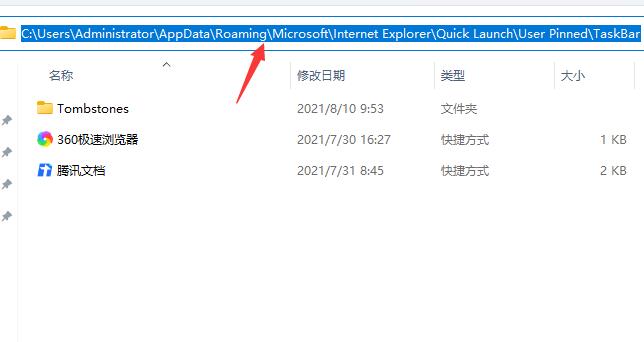
3、然后将我们需要固定到任务栏的应用快捷方式拖动到这个文件夹中。 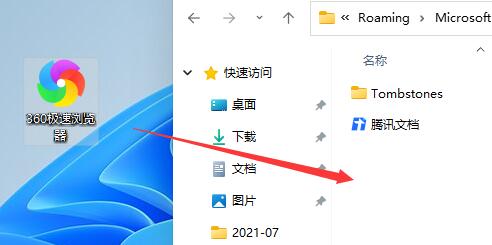
4、拖动完成后,我们就能发现它已经固定到任务栏了。 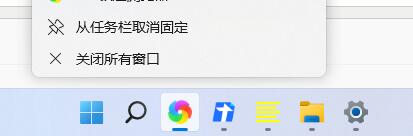 标签
标签
Win11怎么清理运行内存?Win11清理运行内存的步骤 下一篇 > Win11怎么查看文件的后缀名?Win11显示文件后缀名的方法 相关教程 Win11电脑调整C盘大小的方法 Win11搜索文件功能失效怎么办? Win11如何查看硬盘序列号 Win11如何添加XPS查看器-Win11安装XPS查看器... Win11新加硬盘不显示-Win11新加硬盘不显示解... Win11双屏怎么设置不同壁纸-Win11副屏怎么设... Win11怎么分区硬盘-Win11硬盘分区详细教程 Win11安全模式怎么切换正常模式-安全模式切换... Win11如何查看开机启动项-Win11开机启动项查... Win11无法保存ip设置,请检查一个或多个设置并...
Win11设备管理器没有蓝牙怎么办?蓝牙模块消失的三种解决办法 
电脑当前不满足Win11怎么办?不满足Win11要求的五种处理方法 
Win11关闭登录密码的两种方法 
Win11电源计划只有平衡没有高性能的解决方法 发表评论共0条  没有更多评论了
没有更多评论了
评论就这些咯,让大家也知道你的独特见解 立即评论以上留言仅代表用户个人观点,不代表系统之家立场 |
【本文地址】
今日新闻 |
推荐新闻 |